Uma das ferramentas mais versáteis do pacote Google Workspace é o Formulários Google. Originalmente um recurso de pesquisa do Planilhas Google, o Formulários Google foi criado para que os usuários pudessem coletar dados e envios ao formulário. Essa conexão ainda é evidente – a maneira mais rápida de adicionar seus dados em uma Planilha Google nova ou existente é criar um formulário a partir da sua Planilha Google e vincular automaticamente seus dados para um fluxo de trabalho simplificado.
Quando o Formulários Google foi lançado como um aplicativo autônomo no início de 2016, ele era uma forte alternativa a outros criadores de formulários, como Jotform. O Formulários Google apresentava novos recursos e complementos para empresas e usuários individuais, incluindo:
- A capacidade de criar documentos e PDFs elegantes a partir de formulários
- A capacidade de visualizar as respostas de uma pesquisa diretamente a partir do editor de formulários
- Modelos que simplificavam processos de trabalho, escola, atividades extracurriculares e tudo o mais
O Formulários Google, em particular, atrai os usuários por oferecer um serviço simples e eficaz. Como parte do ecossistema Google Workspace, o Formulários Google amplia seu fluxo de trabalho e produtividade: O Gmail para mensagens, o Planilhas Google para análise e o Google Drive para armazenamento, juntos, tornam a coleta de dados mais eficiente e fluida.
Neste guia tutorial detalhado, você encontrará 38 instruções diferentes para o Formulários Google, desde o básico até dicas avançadas. Também abordamos os complementos do Formulários Google, casos de uso específicos do setor e alternativas ao Formulários Google. Após ler este guia, você se tornará um usuário avançado. Você também conhecerá as melhores alternativas ao Formulários Google, em especial o conjunto de ferramentas Jotform.
Para sua informação
Você pode criar formulários online gratuitos facilmente usando Jotform. Confira os +10.000 Modelos para Formulários Online Gratuitos da Jotform!
Pegue seu café e explore o guia “Como usar o Formulários Google” da Jotform.
5 principais casos de uso do Formulários Google
Como usar o Formulários Google
1. Como se cadastrar para criar uma Conta do Google
Antes de nos aprofundarmos em como usar o Formulários Google, você precisa primeiro ter uma Conta do Google. Sem ela, você não poderá desfrutar de nenhum dos recursos do Formulários Google que destacaremos ao longo deste guia. (Também não será possível usar a maioria dos outros produtos do Google, nem mesmo baixar aplicativos do Google Play).
Vejamos como criar uma Conta do Google:
- Escolha o tipo de Conta do Google – para você ou para sua empresa?
- Forneça suas informações pessoais.
- Acesse a página de login nas Contas do Google.
- Selecione Criar conta.
- Forneça seu nome.
- Digite e confirme sua senha.
- Selecione Avançar. (Também é aqui que você pode adicionar e verificar um número de telefone para sua conta).
- Selecione Avançar novamente.
2. Como criar um formulário do Google do zero
Criar um formulário em branco no Formulários Google é fácil – você pode fazê-lo pelo Formulários Google ou Google Drive.
No Formulários Google, faça login e selecione Formulário em branco no canto superior esquerdo.
No Drive, a plataforma pessoal de armazenamento em nuvem e compartilhamento de arquivos do Google, selecione Novo e role para baixo até encontrar Formulários Google. Passe o mouse sobre a seta à direita do Formulários Google e selecione Formulário em branco.
Em seguida, renomeie seu formulário clicando em Formulário sem título no canto superior esquerdo e digitando um novo nome.
Agora que você já conhece melhor o Formulários Google como um todo – inclusive como criar um formulário – vamos nos aprofundar um pouco mais.
3. Como personalizar seu formulário do Google
É hora de falar sobre como alterar o tema ou a fonte do seu formulário do Google.
Para ilustrar de forma mais eficaz de personalizar seu formulário no Formulários Google, vamos escolher um modelo predefinido.
- No Formulários Google, clique na galeria de modelos no canto superior direito para acessar modelos predefinidos em três categorias: Pessoal, Trabalho e Educação.
- Para esta ilustração, escolheremos Solicitação de trabalho, localizado na categoria Trabalho.
- Clique em Personalizar tema – o ícone de paleta de pintura – no canto superior direito.
- Para escolher uma fonte diferente para seu formulário, navegue para Estilo de texto e altere a forma como a fonte é exibida em seus cabeçalhos, perguntas e texto.
- Caso queira alterar a imagem do cabeçalho, clique em Escolher imagem na seção Cabeçalho. Aqui, você pode escolher entre as imagens de cabeçalho da biblioteca do Formulários Google ou fazer o upload de uma imagem própria.
- Por fim, em Cor, você pode alterar as cores do plano de fundo e da borda do formulário simplesmente clicando em qualquer uma das cores na paleta exibida. (Você também pode clicar no sinal de mais em escala de cinza para adicionar uma cor personalizada).
Com o Formulários Google, você pode salvar todos os modelos criados sob sua organização ou conta para que você e seus colegas possam usá-los novamente no futuro. Basta criar seu formulário, clicar no ícone com os três pontos verticais e selecionar Fazer uma cópia. Qualquer pessoa com acesso ao seu formulário pode criar sua própria cópia para que todo o pessoal tenha acesso aos modelos da sua equipe.
4. Como alterar sua fonte no Formulários Google
Embora seja possível alterar a fonte, as opções nativas do Formulários Google são limitadas.
Para mais detalhes sobre como alterar sua fonte no Formulários Google com opções expandidas, consulte nossa postagem sobre o assunto.
5. Como usar o Formulários Google para criar um questionário
Confira abaixo um rápido tutorial sobre como usar o Formulários Google para criar um questionário.
- Abra um formulário em branco no Formulários Google.
- Clique em Configurações na parte superior do formulário.
- Ative a opção Criar teste.
- Leia as opções de Configurações dos participantes e ative ou desative-as de acordo com sua preferência. (Esta página também é onde é possível atribuir valores de pontos a cada pergunta, gerenciar como as respostas são coletadas, etc.)
- Clique na guia Perguntas para adicionar as perguntas e respostas ao seu questionário.
- Clique na opção Adicionar pergunta para adicionar sua pergunta. (Embora Múltipla escolha seja o tipo de resposta padrão, você pode alterá-lo para algo diferente a partir do menu suspenso – por exemplo, resposta curta, parágrafo, etc.)
- Clique na caixa Opção 1 para adicionar sua(s) resposta(s).
- Selecione a Respostas corretas na parte inferior para determinar a resposta correta.
- Escolha quantos pontos cada pergunta vale.
- Uma vez que todas as perguntas e respostas tiverem sido adicionadas, clique no botão roxo Enviar no canto superior direito para compartilhar o questionário por e-mail ou link ou incorporá-lo ao seu site.
6. Como criar uma chave de respostas no Formulários Google
Para tornar o acompanhamento e a avaliação de testes o mais simples possível, você precisará aprender a criar uma chave de respostas no Formulários Google.
Para mais informações, consulte nosso guia sobre como criar uma chave de respostas no Formulários Google.
7. Como avaliar testes no Formulários Google
Embora seja fácil criar questionários usando o Formulários Google, descobrir como avaliá-los no Formulários Google é um pouco mais complicado.
Para mais informações, consulte nosso guia sobre como avaliar testes no Formulários Google.
8. Como criar uma pesquisa no Formulários Google
Apesar de algumas desvantagens, o Formulários Google é uma opção popular para a criação de pesquisas.
Abordamos como criar uma pesquisa do Google em nosso guia sobre como criar uma pesquisa no Formulários Google.
9. Como armazenar respostas no Planilhas Google
Para armazenar respostas às suas pesquisas no Planilhas Google, basta seguir os seguintes passos:
- Abra o formulário que você gostaria de usar no Formulários Google.
- Na aba Respostas, navegue para seu Resumo.
- Clique nos três pontos verticais ao lado dos quadrados verde e branco e clique em Selecionar o destino das respostas.
- Para armazenar as respostas da pesquisa no Planilhas Google, selecione Criar uma nova planilha ou Selecionar planilha existente.
- Clique em Criar se estiver criando uma nova Planilha ou em Selecionar se estiver selecionando uma existente. Após criar sua planilha de respostas, você poderá encontrá-la na tela inicial do Planilhas Google, no aplicativo Planilhas Google ou no Google Drive.
10. Como usar o Formulários Google para colaboração
Com o Formulários Google, é fácil compartilhar um formulário para que os colaboradores o editem. Tudo o que você precisa fazer é:
- Abra o formulário que deseja compartilhar no Formulários Google.
- Clique em Mais (ícone de três pontos verticais) no canto superior direito da tela.
- Selecione Adicionar colaboradores.
- Clique na caixa Adicionar participantes e grupos para inserir novos endereços de e-mail ou preencher aqueles com os quais você já trabalhou no passado.
- Escreva uma mensagem, se desejar, e clique em Enviar.
11. Como adicionar campos de perguntas no Formulários Google
Agora que você sabe como formatar seu formulário, vamos aprender a adicionar diferentes tipos de perguntas.
- Abra um formulário no Formulários Google.
- Digite uma pergunta na caixa Pergunta sem título.
- Digite a primeira opção de resposta na Opção 1. Clique em Adicionar opção para adicionar outras opções de resposta.
- Para adicionar outras perguntas, clique no botão Adicionar pergunta (sinal de mais), localizado na barra vertical à direita de suas perguntas e respostas recém-criadas.
Caso você precise alterar o tipo de pergunta, basta clicar no menu suspenso, que atualmente deve indicar Múltipla escolha, já que esse é o padrão. Para cada uma das perguntas obrigatórias do formulário, certifique-se de ativar o botão Obrigatória para que os questionados não as ignorem quando estiverem preenchendo o formulário.
12. Como usar perguntas de escala linear no Formulários Google
Para muitos criadores de pesquisas, um dos campos de pesquisa mais populares é a escala linear, pois este permite que os participantes selecionem um número (normalmente de 1 a 10) para simbolizar seus sentimentos sobre um assunto. O campo de escala linear é versátil e funciona bem em pesquisas de feedback para funcionários e clientes, ajudando os proprietários de empresas a obter insights práticos para fazer melhorias.
No Formulários Google, você pode até mesmo adicionar rótulos divertidos a cada posição, de modo que 1 pode ser “não gosto” e 10 pode ser “meu produto dos sonhos”. Além disso, como um toque divertido, em vez de palavras para os rótulos, você pode usar emojis para simbolizar a variedade de sentimentos dos participantes.
O uso de uma escala linear em seu Formulário Google facilita para os participantes fornecerem suas respostas de uma forma que não exija muito raciocínio. Além disso, respostas viscerais e instintivas são as mais úteis na avaliação do seu produto ou empresa. Esse feedback genuíno ajuda a garantir que as decisões tomadas por você estejam alinhadas com os desejos e as expectativas de seus clientes.
Por último, você deseja obter a maior taxa de resposta e satisfação possível para sua pesquisa. As escalas lineares ajudam os participantes a responder mais rapidamente e, quanto menos tempo eles tiverem que gastar em uma pesquisa, maior a probabilidade de concluí-la.
Para mais detalhes sobre como utilizar perguntas de escala linear no Formulários Google, consulte nosso guia.
13. Como adicionar uma grade de múltipla escolha no Formulários Google
Um recurso do Formulários Google que os professores adoram é a grade de múltipla escolha. Ela não apenas permite que você faça um grupo de perguntas de forma eficaz e estruturada (por exemplo, associar as partes do corpo humano à função que desempenham), mas também torna a avaliação de questionários mais fácil e menos demorada, automatizando o processo.
Basta adicionar uma pergunta ao seu formulário e selecionar a grade de múltipla escolha a partir do menu suspenso de recursos. Nas linhas e colunas, adicione suas perguntas e seleções de resposta, respectivamente. Em seguida, na chave de resposta, adicione as respostas corretas. Aos testes concluídos, serão atribuídos automaticamente valores de pontos com base nas respostas dadas.
A grade de múltipla escolha também pode ser usada fora do setor educacional, inclusive em pesquisas de negócios e questionários que exigem feedback no estilo da escala Likert (por exemplo, Extremamente satisfeito, Satisfeito, Neutro, Insatisfeito, Extremamente insatisfeito).
Ao montar a grade de múltipla escolha, não se esqueça de visualizar sua configuração clicando no ícone de olho no menu de navegação superior direito. Sua personalização pode parecer diferente da versão ao vivo na tela do computador ou dispositivo móvel do usuário.
Confira nosso guia: Como adicionar uma grade de múltipla escolha no Formulários Google
14. Como randomizar suas perguntas
Os professores sabem que alguns alunos procurarão maneiras de burlar o sistema para obter uma pontuação melhor. Um questionário com as mesmas perguntas, na mesma ordem, distribuído pelo mesmo processo online? É apenas uma questão de tempo até que todos comecem a tirar 10.
Para ajudá-lo a coletar dados mais precisos, minimizar trapaças e evitar vieses de resposta, o Formulários Google o permite randomizar perguntas e respostas, ou ainda embaralhar sua ordem. Esse recurso é bastante fácil de encontrar. Tudo o que você precisa fazer é clicar nos três pontos verticais no canto inferior direito do campo da pergunta (ao lado da opção Obrigatória) e selecionar Ordenar as opções aleatoriamente para randomizar suas opções de resposta.
Essa funcionalidade é muito procurada por educadores e proprietários de empresas, pois oferece uma vantagem óbvia ao utilizar uma maior quantidade de questionários.
O criador de formulários online Jotform, concorrente do Formulários Google, oferece um recurso semelhante através de um widget que reorganiza suas perguntas para exibi-las aleatoriamente em uma posição diferente no formulário. Esse widget proporciona ao seu formulário uma aparência exclusiva para cada usuário e permite que você ignore determinados campos e embaralhe outros.
15. Como usar campos dinâmicos no Formulários Google
Outra maneira de aproveitar ao máximo seu formulário do Google é usando seus campos dinâmicos.
Digamos que sua organização sem fins lucrativos tenha uma campanha de voluntariado e precise de motoristas e cozinheiros. No entanto, você quer que o formulário para inscrições exiba campos diferentes, dependendo do fato de o voluntário se identificar como cozinheiro ou motorista. É aí que os campos dinâmicos entram em ação.
Embora limitado em seu escopo, o Formulários Google oferece um campo dinâmico que permite que as perguntas sejam alteradas com base nas respostas dos usuários enquanto navegam pelo formulário.
Para usar essa funcionalidade, crie ou selecione a pergunta de múltipla escolha na qual deseja basear o caminho da seção. Em seguida, crie quantas seções forem necessárias com base nas informações que deseja obter de ambos os ramos de respondentes. Por fim, especifique a(s) seção(ões) que deseja que os respondentes sigam e vincule a lista de suas respostas à(s) seção(ões) associada(s).
O recurso de campos dinâmicos do Formulários Google oferece apenas a capacidade de saltar para diferentes seções do formulário e não fornece opções de lógica condicional mais complexas. Além disso, a solução com uso de seções é restrita a campos suspensos e botões de opções (múltipla escolha ou caixa de seleção). Existe um complemento que o permite atualizar valores e criar mapeamentos a partir do Planilhas, mas este também está limitado aos tipos de campo mencionados acima.
Para mais informações sobre como usar campos dinâmicos no Formulários Google, consulte nossa postagem.
16. Como criar perguntas condicionais no Formulários Google
Se você precisar exibir aos usuários perguntas ou cenários diferentes com base nas respostas dadas, poderá se beneficiar do uso de perguntas condicionais no Formulários Google.
Descubra como criar perguntas condicionais no Formulários Google nesta postagem.
17. Como criar um menu suspenso no Formulários Google
Como a maioria das coisas no Formulários Google, é fácil adicionar campos suspensos.
Descubra como adicionar uma grade de múltipla escolha no Formulários Google em nosso guia.
18. Como adicionar várias colunas no Formulários Google
O Formulários Google não possui recursos de design e layout altamente personalizáveis – o que inclui a adição de colunas.
Leia nosso guia para descobrir como adicionar várias colunas no Formulários Google usando um complemento.
19. Como adicionar CAPTCHA ao Formulários Google
Atualmente, o Formulários Google não possui um recurso de CAPTCHA. No entanto, você pode criar o seu próprio em alguns simples passos.
Descubra como fazê-lo em nosso guia sobre como adicionar CAPTCHA ao Formulários Google.
20. Como pré-preencher um formulário do Google
Recursos de pré-preenchimento de formulários facilitam o preenchimento de formulários online pelos usuários. Com o Formulários Google, é fácil configurar o pré-preenchimento de formulários.
Descubra como fazer o pré-preenchimento de um formulário do Google em nosso guia.
21. Como criar um QR code para um formulário do Google
Atualmente, não há um recurso de QR code nativo (ou incorporado) no Formulários Google. No entanto, existem diversos criadores de QR codes de terceiros disponíveis online e no Google Marketplace como complementos ou widgets.
Confira nosso guia sobre como criar um QR code para um formulário do Google.
22. Como usar QR codes para o controle de presença com o Formulários Google
O controle de presença é uma tarefa necessária, mas que consome tempo, seja em um evento, em uma sala de aula ou em um treinamento profissional. Você pode fazer isso usando o controle de presença via QR codes com o Formulários Google.
Saiba mais em nosso guia sobre como usar QR codes para o controle de presença com o Formulários Google.
23. Como adicionar campos calculados no Formulários Google
Infelizmente, o Formulários Google não oferece campos calculados como um recurso incorporado. Mas existem algumas boas soluções alternativas para ajudá-lo.
Saiba mais sobre elas em nosso guia sobre como adicionar campos calculados no Formulários Google.
24. Como adicionar uma assinatura eletrônica no Formulários Google
O Formulários Google não possui um recurso de assinatura eletrônica, e também não existe nenhum complemento que possa ser usado. Em vez disso, os usuários do Formulários Google criaram soluções alternativas, como a inclusão de um campo para que os usuários digitem suas iniciais para indicar seu reconhecimento como uma alternativa às assinaturas eletrônicas.
Deseja saber mais sobre como adicionar uma assinatura eletrônica no Formulários Google? Leia nosso guia.
25. Como aceitar pagamentos nos Formulários para Pagamentos do Google
Os Formulários para Pagamentos do Google não são compatíveis com PCI (Payment Card Industry) por si só. Por isso, aceitar pagamentos de forma segura nos Formulários para Pagamentos do Google requer algumas etapas adicionais.
Leia nosso guia sobre como aceitar pagamentos nos formulários do Google.
26. Como receber um e-mail quando um formulário do Google é enviado
Você pode receber uma notificação automática por e-mail sempre que alguém preencher seu formulário do Google.
Descubra como em nosso guia sobre como receber um e-mail quando um formulário do Google é enviado.
27. Como acionar as notificações por e-mail do Formulários Google
O Formulários Google possui um sistema de notificação integrado para o envio de notificações simples para seus formulários, o que é bastante útil.
Para saber mais, confira nosso guia sobre como acionar as notificações por e-mail do Formulários Google.
28. Como coletar endereços de e-mail com o Formulários Google
A coleta de endereços de e-mail de potenciais clientes é uma etapa essencial no pipeline de vendas de qualquer empresa. O Formulários Google pode ajudar com isso.
Para mais informações, consulte nosso guia sobre como coletar endereços de e-mail com o Formulários Google.
29. Como usar o Formulários Google para agendamentos
O uso do Formulários Google para agendamentos oferece uma plataforma centralizada para lidar com todas as suas necessidades de agendamento, especialmente se você estiver controlando seus compromissos usando o Google Agenda.
Saiba como usar o Formulários Google para agendamentos na postagem em nosso blog.
30. Como definir limites de tempo no Formulários Google
Formulários online permitem que você colete grandes quantidades de informações mais facilmente, mas, às vezes, uma coisa boa pode ser demais. Caso você queira limitar o número de respostas ao seu formulário, é possível fechar manualmente o formulário para envios em uma data específica, mas isso é inconveniente e impraticável quando você tem uma alta carga de trabalho.
A solução? Limites de tempo. O Formulários Google permite que você defina limites de tempo para seus formulários. Quando o tempo especificado chegar ao fim, o formulário deixará de aceitar respostas automaticamente.
Este guia explica como definir limites de tempo no Formulários Google.
31. Como tornar um formulário do Google público
Tornar seu Formulário Google público ajuda a remover barreiras de acessibilidade e a abri-lo para um grupo maior de respondentes com perspectivas novas e exclusivas. Esta é uma maneira fácil, simples e segura de compartilhar seu formulário ou pesquisa com outras pessoas para coletar seu feedback valioso.
Para mais detalhes, consulte como tornar um Formulário Google público.
32. Como proteger um formulário do Google com senha
Proteger seu formulário com senha pode ser útil, e não apenas por segurança. Isso também pode ajudá-lo a obter resultados mais limpos.
Descubra como proteger um formulário do Google com senha neste guia.
33. Como salvar um formulário do Google como PDF
Se você utiliza formulários digitais para coletar dados, talvez queira compartilhar seus envios, seja digitalmente ou em papel. O formato de documento PDF permite que você faça as duas coisas. Ele é impresso perfeitamente em papel, mas você também pode enviá-lo para outras pessoas por e-mail e outros métodos digitais.
Saiba mais sobre como salvar um Formulário Google como PDF nesta postagem do blog.
34. Como adicionar um link a um formulário do Google
Você pode adicionar um link em praticamente qualquer lugar no Formulários Google. Ao clicar em qualquer campo de texto editável, como uma pergunta, um título ou uma descrição, você verá uma barra de ferramentas de formatação abaixo dele, incluindo um ícone para adição de links.
Para mais informações sobre como adicionar um link a um Formulário Google, leia nosso guia.
35. Como adicionar um botão de upload no Formulários Google
O Formulários Google oferece um recurso valioso que o permite adicionar um botão de upload para que os respondentes possam anexar um arquivo ao envio do formulário. Esse recurso é fácil de usar e pode potencializar as possibilidades dos seus Formulários Google.
Descubra como adicionar um botão de upload no Formulários Google em nosso guia.
36. Como criar um formulário de entrada no Formulários Google
É fácil adicionar campos aos seus formulários de entrada no Formulários Google.
37. Como criar uma ordem de compra no Formulários Google
Se você é proprietário de uma empresa que está apenas começando, o Formulários Google pode ser uma solução leve e flexível para processos comerciais de rotina. Um desses processos é a criação de uma ordem de compra. O Formulários Google oferece uma maneira simples de criar ordens de compra, permitindo-o agilizar suas aquisições e compras, e criando uma base sólida para um fluxo de aprovação para suas ordens de compra.
Para mais informações, consulte nosso guia sobre como criar uma ordem de compra no Formulários Google.
38. Como incorporar um formulário do Google ao seu site WordPress
Muitas organizações usam o WordPress como sua plataforma de publicação de conteúdo. É apenas uma questão de tempo até que elas queiram adicionar formulários para cadastros, pesquisas e outros recursos aos seus sites.
Descubra como incorporar o Formulários Google ao seu site WordPress manualmente e como usar o plugin do Formulários Google em nosso guia sobre como incorporar um formulário do Google ao seu site WordPress.
Quem se beneficia com o uso do Formulários Google?
O Formulários Google é para todos. Seus formulários e funções são de uso gratuito, acessíveis, práticos, fáceis de usar e, o mais importante, mais do que equipados para ajudá-lo a coletar dados valiosos e acionáveis, bem como envios ao seu formulário, para ajudá-lo a otimizar seus negócios.
Para entender melhor como você pode usar o Formulários Google em sua organização, vamos conferir alguns casos de uso populares que abrangem uma ampla variedade de profissões e setores.
Professores/educadores
Embora algumas das ferramentas educacionais do Google – Google Classroom, Google Meet e Google Workspace for Education – fossem populares antes da pandemia, sua popularidade aumentou nos últimos anos. Atualmente, o Google Classroom é usado por 150 milhões de professores, alunos e administradores de escolas, o que deixa bem claro que os educadores valorizam os produtos do Google.
O Formulários Google é outra ferramenta popular entre os professores. Eles a utilizam para elaborar pesquisas, criar e administrar questionários, além de acompanhar o progresso dos alunos. Com o Formulários Google, os educadores podem atribuir automaticamente valores de pontos às perguntas em seus testes, adicionar feedback às respostas dos questionários e até mesmo enviar certificados de conclusão por um trabalho bem feito.
5 principais casos de uso do Formulários Google para professores/educadores
- Como criar um questionário no Formulários Google
- Como usar QR codes para o controle de presença com o Formulários Google
- Como adicionar uma grade de múltipla escolha no Formulários Google
- Como avaliar testes no Formulários Google
- Como criar uma chave de respostas no Formulários Google
Pesquisadores
Seja para pesquisas com membros da família sobre onde tirar suas próximas férias ou para um pequeno número de pacientes que participam de um novo estudo de medicamento, você precisa de envios específicos e detalhados ao seu formulário. Felizmente, o Formulários Google foi criado como uma ferramenta de pesquisa, portanto, é uma opção prática e fácil de usar para a coleta de respostas às suas perguntas.
Usando o Formulários Google, é possível realizar um levantamento com os respondentes de várias maneiras, incluindo perguntas de múltipla escolha ou de resposta curta. Você pode até mesmo usar o recurso para criação de escalas lineares do Formulários Google, o qual permite que os respondentes escolham uma resposta que varia de 0 a 10, para mensurar como se sentem em relação a um tópico.
O Formulários Google também é excelente para tornar sua pesquisa mais precisa. (Afinal, você provavelmente está coletando dados de pesquisa para tomar decisões comerciais importantes – como qual linha de produtos lançar em seguida ou quanto mais poderá aumentar os preços – portanto, precisa que os envios ao formulário sejam autênticos).
Para garantir a precisão das respostas, use a validação de respostas do Formulários Google nas perguntas de resposta curta, parágrafo e caixa de seleção do questionário. Isso lhe permite garantir que a contagem mínima de caracteres seja atendida em perguntas de resposta curta, por exemplo, ou que as respostas contenham uma palavra ou número específico.
Uma vez coletados os dados, você pode armazená-los com segurança no Planilhas Google, já que todos os produtos do Google funcionam bem juntos.
5 principais casos de uso do Formulários Google para pesquisadores
- Como criar uma pesquisa no Formulários Google
- Como criar perguntas condicionais no Formulários Google
- Como utilizar perguntas de escala linear no Formulários Google
- Como tornar um Formulário Google público
- Como receber um e-mail quando um formulário do Google é enviado
Organizações sem fins lucrativos
Embora as organizações sem fins lucrativos operem com um orçamento limitado, elas ainda precisam levantar dados de seus doadores, gerenciar suas doações e despesas, bem como acompanhar suas horas de trabalho voluntário. O Google para organizações sem fins lucrativos oferece o Google Workspace, o Google Ad Grants e muito mais gratuitamente (ou a um custo mínimo) para ajudar as organizações a simplificar suas operações.
Se a alma de uma organização sem fins lucrativos é sua rede de apoio, a comunicação consistente com essa rede é o alimento diário – o que é possível através do uso de formulários. O uso de formulários para obter feedback dos apoiadores é uma maneira infalível de coletar informações importantes sobre doadores/voluntários e, ao mesmo tempo, interagir com eles, ajudando-o a desenvolver uma compreensão mais clara do que está fazendo de certo e errado em termos da administração da organização.
Com o Formulários Google, você e seus apoiadores podem se comunicar e compartilhar informações de qualquer lugar do mundo e a partir de qualquer dispositivo.
5 principais casos de uso do Formulários Google para organizações sem fins lucrativos
- Aceitando pagamentos nos Formulários do Google
- Como coletar endereços de e-mail com o Formulários Google
- Como criar um QR code para um formulário do Google
- Como adicionar um link a um Formulário Google
- Como incorporar um formulário do Google ao seu site WordPress
Startups e pequenas empresas
Como nada é mais importante para sua empresa do que seus clientes, é fundamental coletar o feedback deles sobre seus produtos, processo de checkout, site e marca em geral.
O Formulários Google permite uma comunicação simplificada com seus clientes através do uso de modelos, formulários para pedidos, pesquisas e questionários com pouco ou nenhum custo. Você também pode visualizar todas as respostas individualmente ou em grupo, em tempo real, e como gráficos ou diagramas de barras.
Além disso, como proprietário de uma pequena empresa que precisa trabalhar com vários tipos de partes interessadas – como pessoas que supervisionam o suporte ao cliente ou o desenvolvimento de produtos na sua organização – você precisa de uma solução confiável e colaborativa. O Formulários Google permite que você adicione colaboradores ao seu formulário para que possam trabalhar juntos sem precisar enviar múltiplas versões do seu arquivo.
Por fim, para organizar seus dados brutos, você pode usar o complemento Form Publisher do Google para converter os dados das respostas em um documento ou planilha do Google. O Form Publisher também pode exportar automaticamente um PDF do seu formulário, permitindo que você envie facilmente uma simples fatura ou documento por e-mail aos seus parceiros.
5 principais casos de uso do Formulários Google para startups e pequenas empresas
- Aceitando pagamentos nos Formulários do Google
- Como adicionar uma assinatura eletrônica no Formulários Google
- Como adicionar campos calculados no Formulários Google
- Como criar uma ordem de compra no Formulários Google
- Como criar um formulário de entrada no Formulários Google
Planejadores de eventos
Poucos setores passaram por uma transformação digital tão grande quanto a gestão de eventos. Tudo, desde congressos de marketing até festas de aniversário, foi reimaginado para ficar totalmente online nos últimos anos, e o Formulários Google foi essencial para facilitar a digitalização de inscrições, agendamentos e lembretes.
5 principais casos de uso do Formulários Google para planejadores de eventos
Complementos do Formulários Google
Os principais recursos do Formulários Google são suficientemente robustos para realizar muitos trabalhos de coleta de dados. No entanto, se você precisa de mais funcionalidades ou recursos, confira alguns complementos do Formulários Google.
Esses complementos tornam o Formulários Google mais versátil. Eles podem conectar seu formulário a plataformas de terceiros e integrar seus dados a outras soluções de produtividade do Google Workspace (como o Planilhas Google) para tornar seus fluxos de trabalho mais eficientes.
Deseja saber mais? Confira nosso guia, 15 dos Melhores Complementos para o Formulários Google.
Conheça abaixo alguns dos complementos mais populares do Formulários Google.
Complementos de cronômetro
Um dos aspectos mais difíceis ao oferecer testes e questionários online é garantir que os alunos tenham tempo suficiente para concluí-los – mas não tempo demais.
Existem diversos complementos para o Formulários Google que incluem um cronômetro – como o Extended Forms e o Timer for Google Forms. Alguns desses complementos oferecem até mesmo gravação da câmera, rastreamento de tela e outros recursos para prevenção de trapaças para que seus alunos saibam que você está de olho neles.
Complementos para notificação de envios aos formulários
Outro recurso popular dos complementos do Google Forms é a capacidade de informar aos proprietários de formulários, colaboradores e respondentes que uma resposta foi enviada. Essa funcionalidade complementar permite que você fique por dentro de atribuições, solicitações de compra, solicitações de folga, relatórios de incidentes e muito mais.
Form Notifications, Form Publisher e Email Notifications for Google Forms são alguns dos complementos para notificação de envios aos formulários mais conhecidos.
Automações do Formulários Google
O Formulários Google é uma ferramenta popular para a criação e coleta de dados através de formulários, e é fácil conectar seu formulário a uma Planilha para organizar os envios. Porém, embora o Formulários Google ofereça algumas automações básicas, suas opções são limitadas. Para automações mais avançadas, você precisará procurar outra ferramenta.
Existem diversos outros aplicativos e ferramentas que se integram ao Formulários Google, como o Zapier, que pode ser usado para configurar fluxos de trabalho automatizados entre o Formulários Google e outros aplicativos, como o Asana e o Discord.
Outra opção é usar um poderoso criador de formulários, como Jotform, que se integra diretamente a inúmeras ferramentas diferentes.
Embora o Formulários Google seja uma ótima ferramenta para a criação e coleta de dados, ele pode não ter todas as automações e integrações de que você precisa. Ferramentas como Zapier e Jotform expandem os recursos do Formulários Google e automatizam seu fluxo de trabalho.
Alternativas ao Formulários Google
O melhor do setor de formulários online, ou de qualquer solução de software, é a grande variedade de opções que você tem à disposição. Além do Formulários Google, existem diversas soluções que oferecem recursos complexos, integrações robustas e coleta de dados avançada em escala.
O básico dos formulários online (edição arraste-e-solte, uma biblioteca de modelos, campos básicos e seleções de perguntas) são ofertas mínimas cobertas pela maioria das plataformas de coleta de dados para se manterem competitivas.
No entanto, o que deve ser importante para você é como os recursos do criador de formulários escolhido atendem à sua necessidade de colaborar com outras partes interessadas, coletar informações sobre pedidos, comercializar leads em grande escala e realizar trabalhos de campo sem acesso à Internet.
Confira abaixo cinco alternativas ao Formulários Google que abrangem os conceitos básicos de formulários online e oferecem um conjunto de recursos capazes de otimizar seus esforços de coleta de dados.
1. Jotform
Jotform oferece todos os recursos do Formulários Google e mais alguns. Com a confiança de milhões de usuários em todo o mundo, Jotform é uma alternativa direta ao Formulários Google, oferecendo mais recursos, modelos e integrações do que qualquer outro criador de formulários online no mercado.
Além de sua simplicidade, o que torna Jotform uma alternativa atraente é o conjunto de recursos que este oferece para quase todos os casos de uso de coleta de dados. Confira alguns deles abaixo.
Cobrança de pagamentos e integrações a ferramentas líderes do setor
De empreendedores individuais a organizações de nível empresarial, profissionais trabalhadores adoram as mais de 30 integrações para pagamentos da Jotform – incluindo Stripe, PayPal, Square e Chargify. Essa plataforma fácil de usar facilita a coleta rápida de pagamentos com cartão de débito ou crédito, pagamentos ACH e pagamentos com cheque eletrônico.
Dito isso, a cobrança de pagamentos é apenas parte dos recursos integráveis da Jotform. Jotform se integra a mais de 100 aplicativos de terceiros, incluindo CRMs (como HubSpot, Salesforce e ActiveCampaign), soluções de armazenamento em nuvem (como Dropbox, Box e Google Drive) e ferramentas para a gestão de projetos (como Asana e ClickUp) para tornar suas operações diárias mais eficientes.
Modelos para formulários e coleta de assinaturas eletrônicas
Se você precisa de um modelo rápido e pronto, ou simplesmente deseja personalizar um campo em um formulário existente, é útil ter uma biblioteca de modelos expansiva. Jotform facilita sua vida profissional oferecendo mais de 10.000 modelos para formulários – categorizados por tipo e setor – para ajudá-lo a concluir projetos de trabalho de todos os tamanhos.
A coleta de assinaturas eletrônicas é imprescindível para organizações de saúde, RH, serviços financeiros e sem fins lucrativos. Para adicionar assinaturas usando o Formulários Google, você precisa utilizar uma integração de terceiros. Jotform torna a coleta de assinaturas legalmente obrigatórias bastante simples. Basta adicionar um dos widgets para coleta de assinaturas eletrônicas ao seu formulário ou usar Jotform Assinaturas.
Gestão e segurança de dados
Conectar seus dados do Formulários Google a outras soluções do Google Workspace pode auxiliar em seus esforços de agendamento e colaboração. Mas se o seu trabalho exige um nível mais alto de produtividade – e gestão de dados 24 horas por dia, 7 dias por semana –, não procure mais, escolha Jotform. Usando Jotform, você pode converter PDFs em formulários online, criar relatórios sofisticados a partir dos dados coletados e coletar respostas através de seus formulários móveis – tanto online quanto offline.
Além disso, temos o Jotform Tabelas, um aplicativo de produtividade para gestão de dados no-code que permite transformar suas planilhas em um banco de dados colaborativo e padronizado.
2. Microsoft Forms
Parte do pacote Microsoft 365, o Microsoft Forms é um aplicativo baseado na Web que pode ser acessado em todas as plataformas e navegadores. Ele é usado em ambientes empresariais e educacionais e também está disponível para uso pessoal. Com o Microsoft Forms, você pode criar facilmente formulários, questionários e pesquisas, como pesquisas de satisfação de clientes ou funcionários, testes finais e formulários para inscrição em eventos.
Um dos principais recursos do Microsoft Forms é a ramificação, que permite que os usuários vejam apenas as perguntas que são relevantes para eles. Como criador de formulários, você pode adicionar lógica para ignorar perguntas ou alternar perguntas com base nas respostas anteriores dos usuários.
Para saber mais sobre os recursos do Microsoft Forms e como ele se compara à concorrência, confira a postagem do blog Jotform vs. Microsoft Forms.
3. Typeform
Conhecido por seu criador de formulários minimalista e de design inovador, o Typeform é uma ferramenta online popular e fácil de usar.
Embora seu plano gratuito o limite a 10 perguntas e 10 respostas por mês, o Typeform oferece lógica condicional de ramificação múltipla.
No geral, o Typeform é uma ferramenta de pesquisa confiável com formulários intuitivos e estética visual atraente. No entanto, existem alternativas que podem funcionar melhor, dependendo de suas necessidades. Veja como o Typeform se compara ao Formulários Google.
4. Wufoo
O Wufoo teve início em meados dos anos 2000 como uma maneira intuitiva de criar formulários online. Um bom recurso para empresas de pequeno e médio porte, o Wufoo é conhecido por sua facilidade de uso, seleção de modelos, opções para personalização de formulários e grande número de integrações a terceiros.
Como parte da empresa SurveyMonkey (o Wufoo foi adquirido pela SurveyMonkey em 2011), essa alternativa ao Formulários Google oferece segurança robusta, além de recursos e suporte ao cliente para garantir que seus dados sejam tratados com cuidado. No entanto, como outros criadores de formulários, este pode não atender às suas necessidades. Confira algumas alternativas e veja como ele se compara à concorrência.
5. SurveyMonkey
Como o nome indica, SurveyMonkey é uma das principais plataformas para criação de pesquisas e enquetes online do mundo. O que torna a ferramenta ótima é sua capacidade de ajudá-lo não apenas a coletar dados, mas também a realizar pesquisas de mercado através de produtos integrados, como o Audience.
O SurveyMonkey possui 21 tipos de perguntas (contra apenas 11 tipos do Formulários Google), é capaz de rastrear quem responde às suas pesquisas e pode converter seus dados em gráficos e relatórios personalizados para exibir seus resultados.
Gosta do Google? Combine o poder da Jotform com o Google Workspace
Nós entendemos, todos nós temos nossa fidelidade a determinadas marcas. A boa notícia é que a conectividade de software se torna mais simples a cada dia, portanto, você não precisa parar de usar o Google. As poderosas integrações da Jotform ao Google Drive, ao Planilhas Google e ao Google Agenda o ajudarão a coletar dados melhores – mais facilmente e sem interromper seu fluxo de trabalho.
Simplifique seu fluxo de trabalho
Embora existam inúmeros criadores de formulários online úteis no mercado, o mais importante é que sua solução de coleta de dados torne seu fluxo de trabalho o mais fluido e produtivo possível.
O Formulários Google é uma solução popular, especialmente na comunidade educacional, devido à sua viabilidade, estética funcional e conectividade com o ecossistema. No entanto, ele não é a única opção disponível no mercado. Para aqueles que buscam mais benefícios e funcionalidades enquanto desfrutam da mesma facilidade de uso, Jotform é uma ótima alternativa.
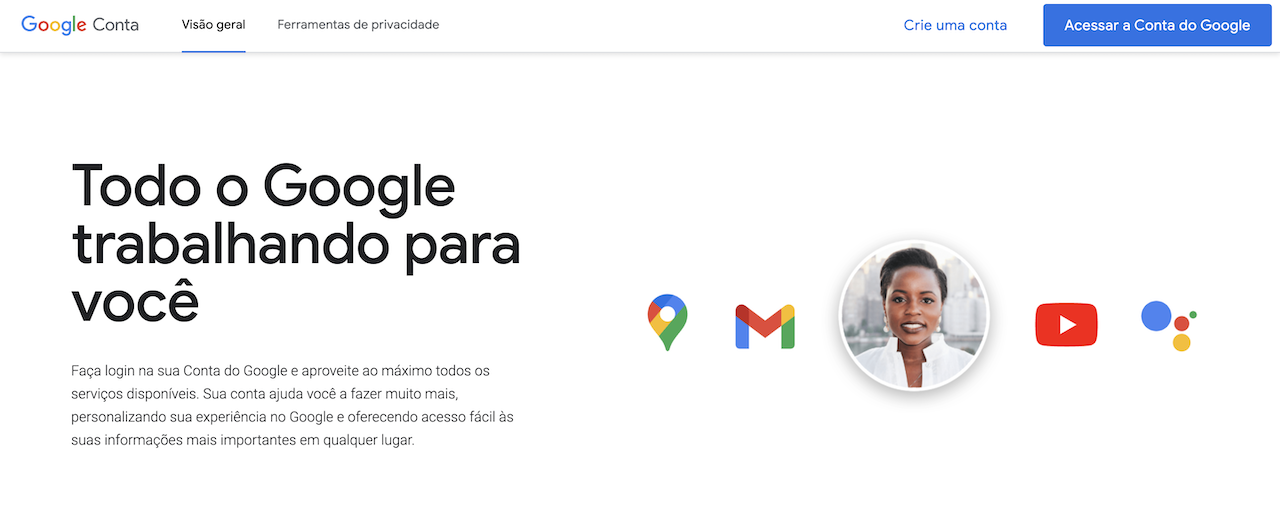
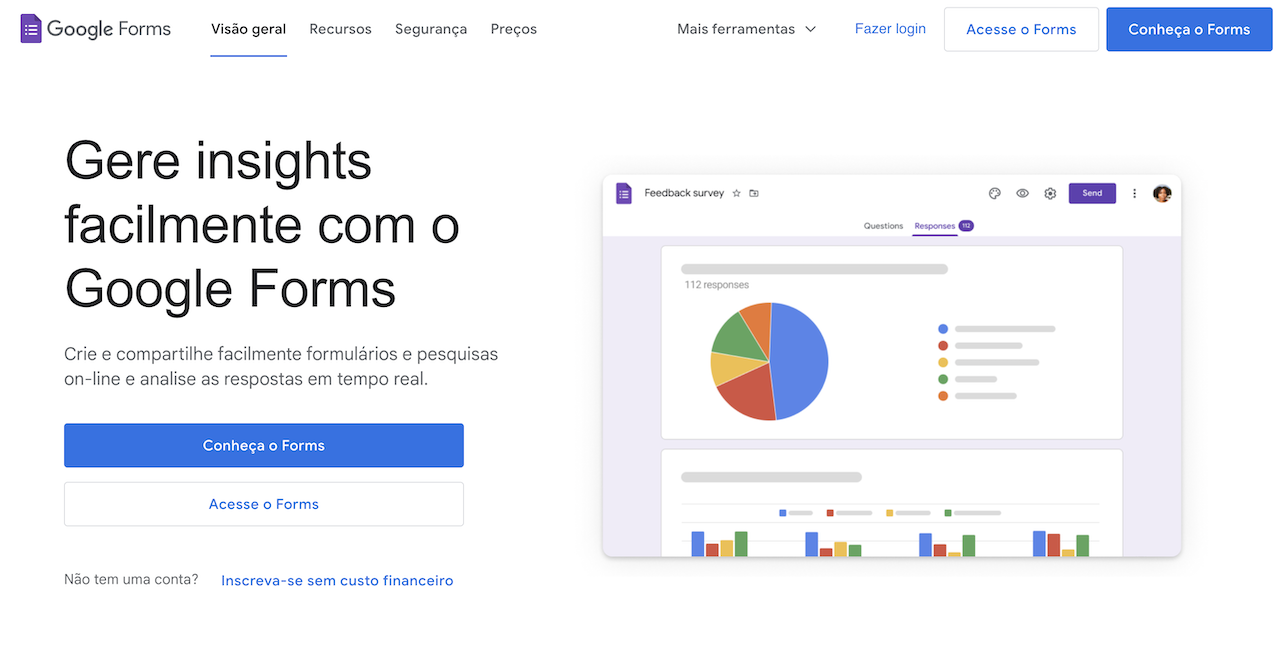
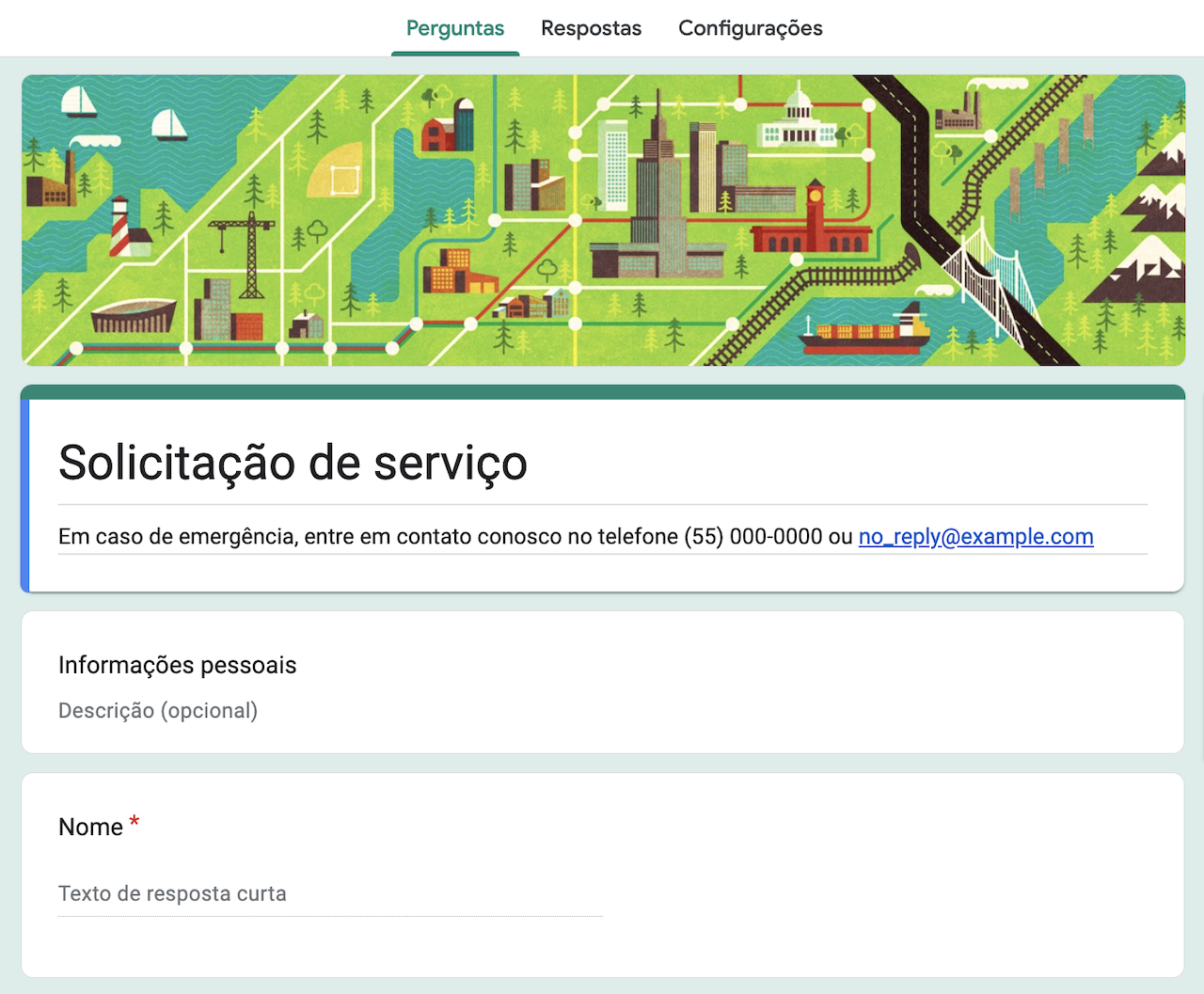
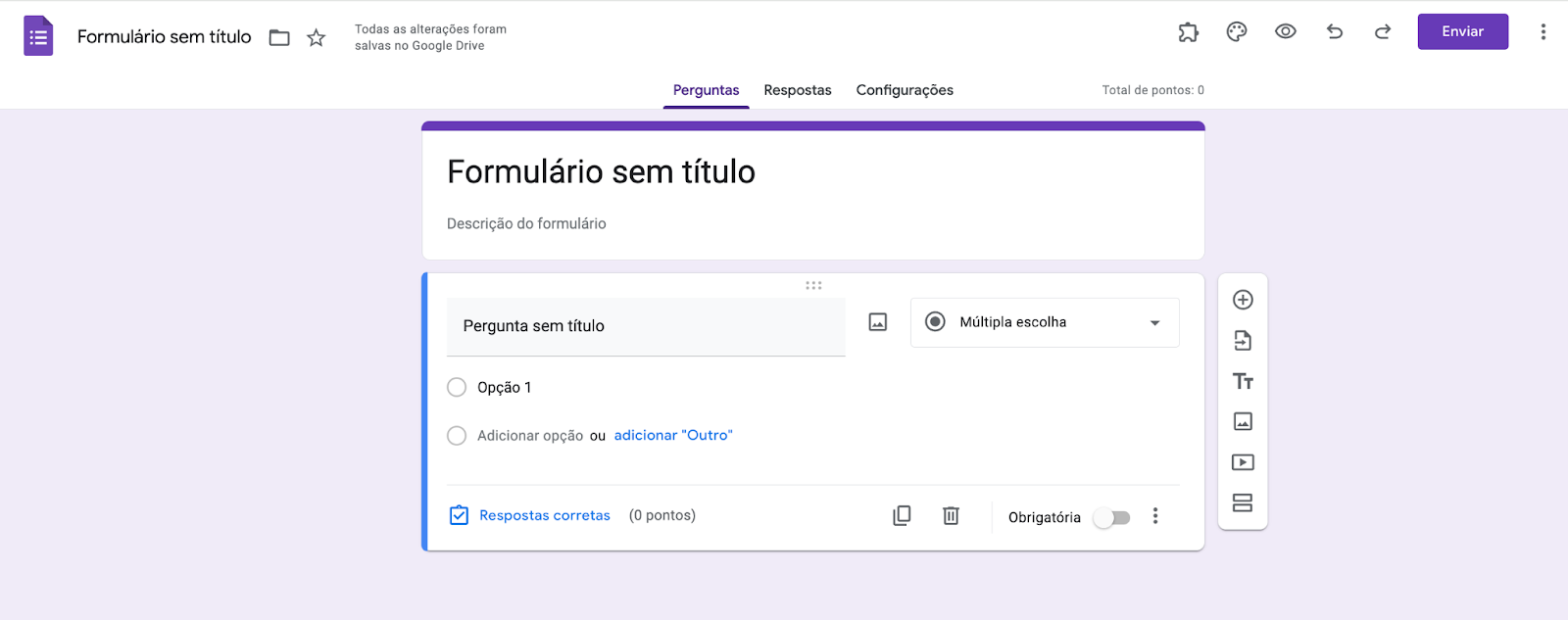
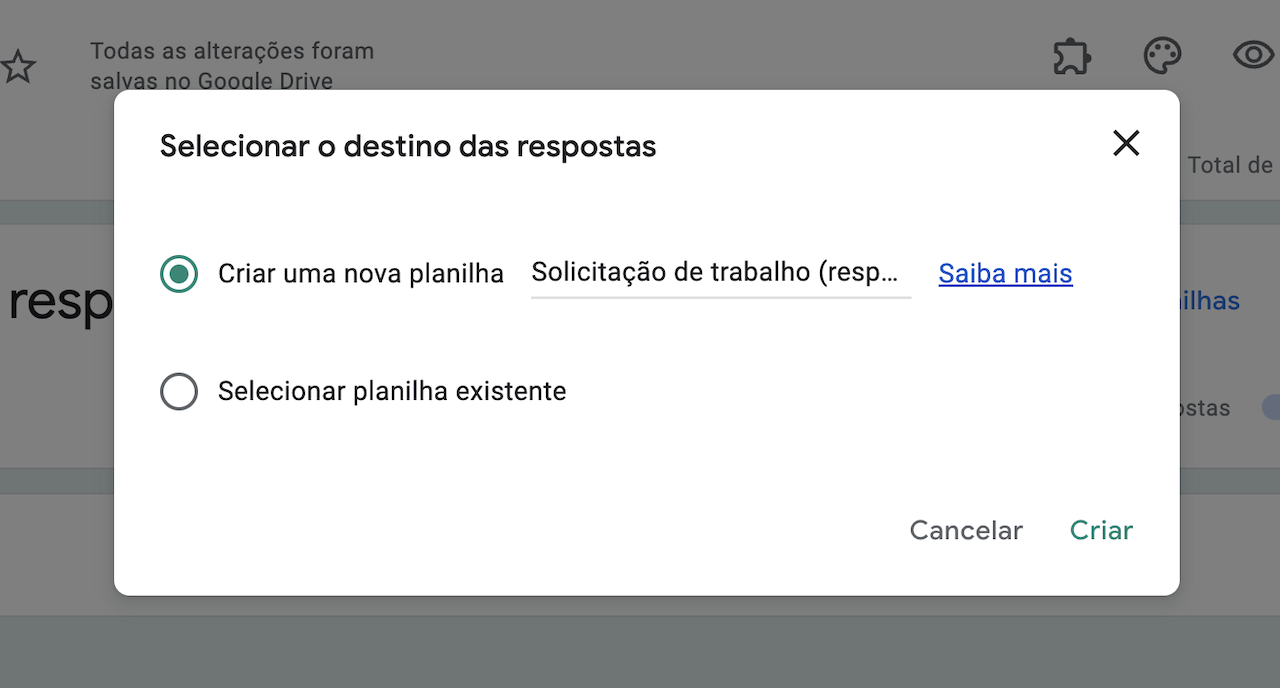
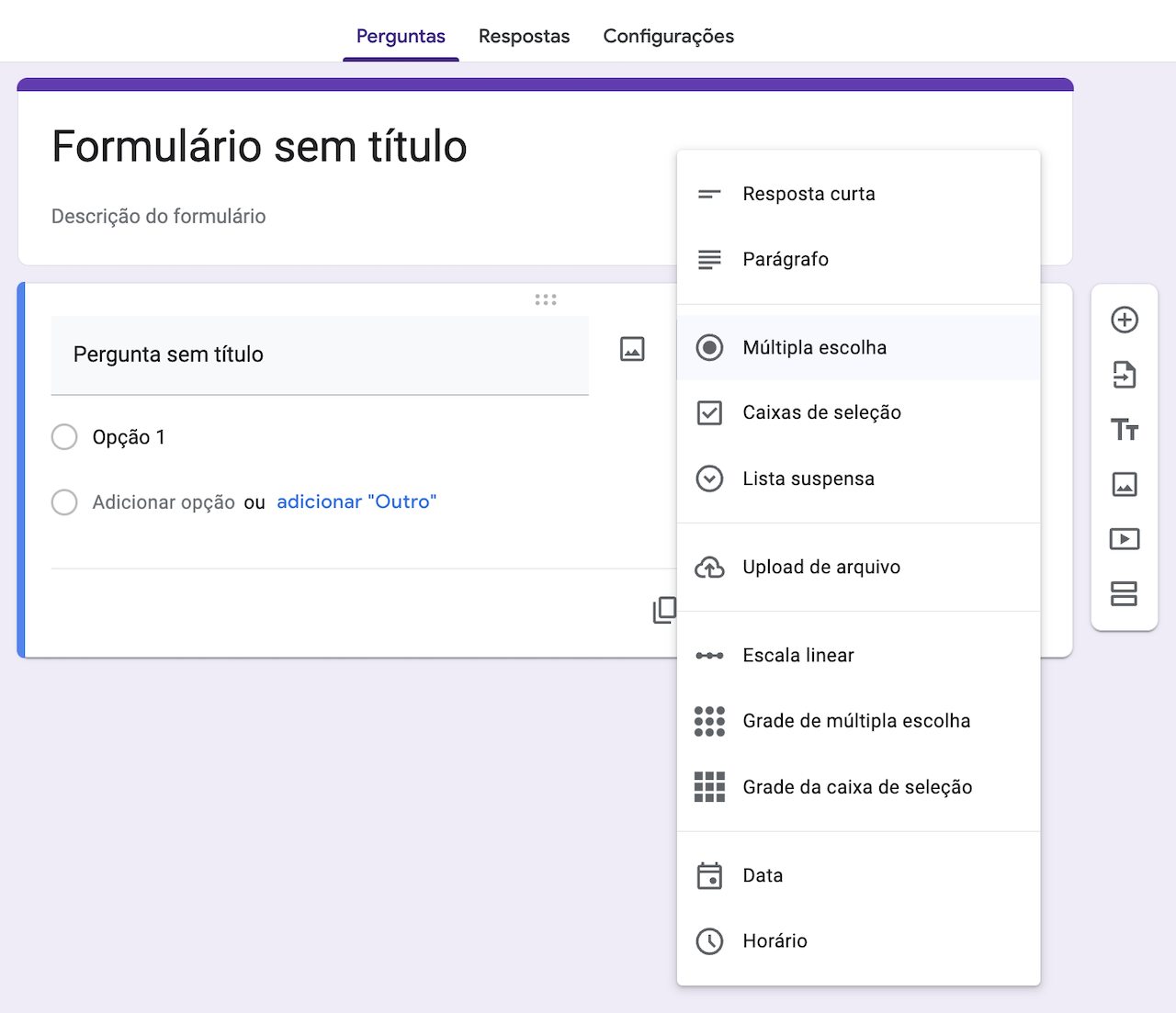
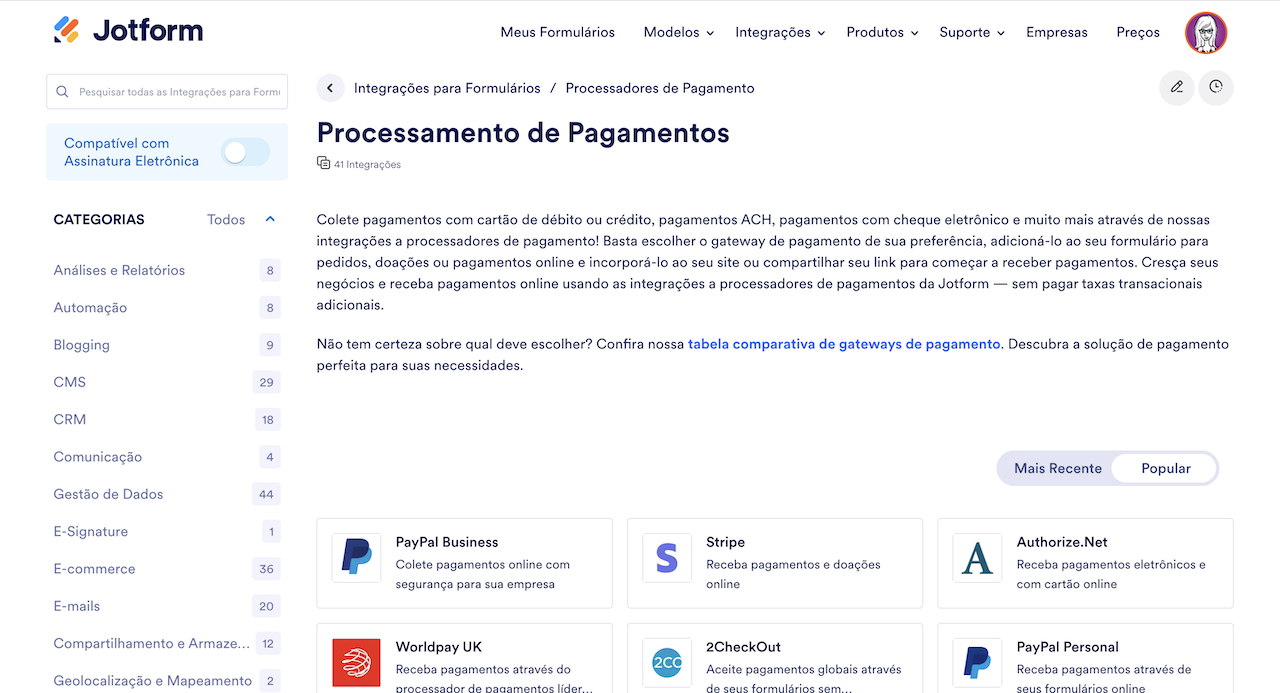
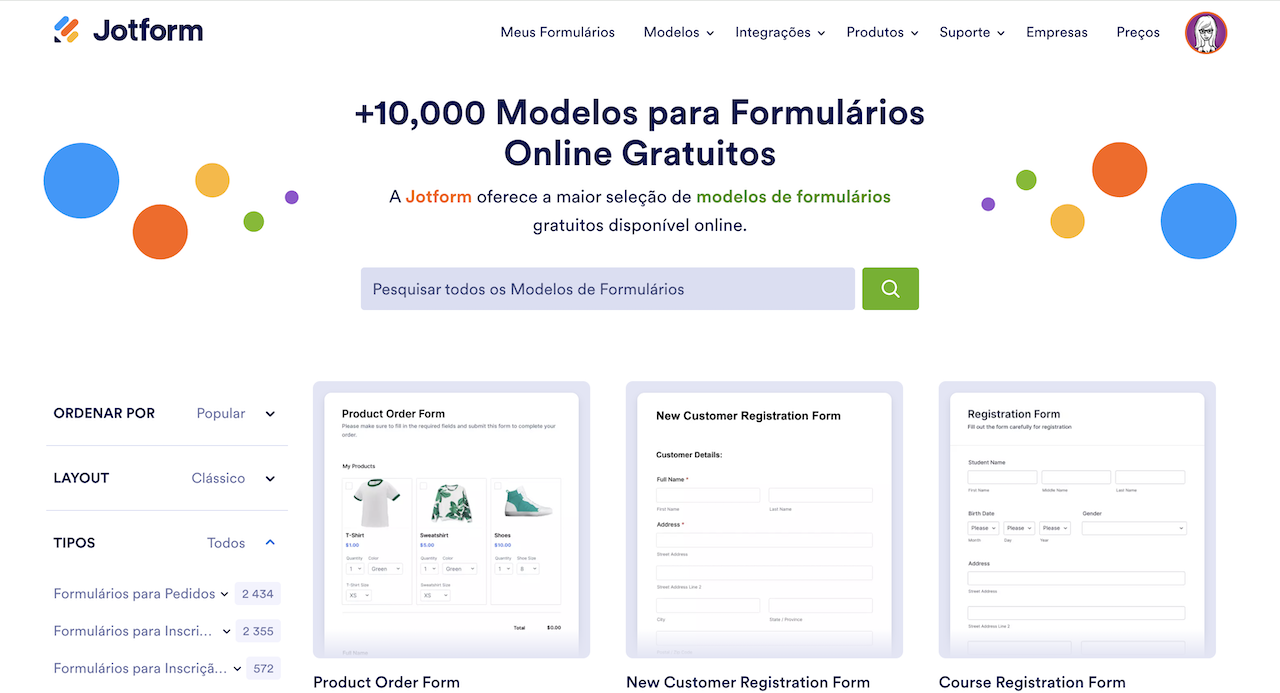
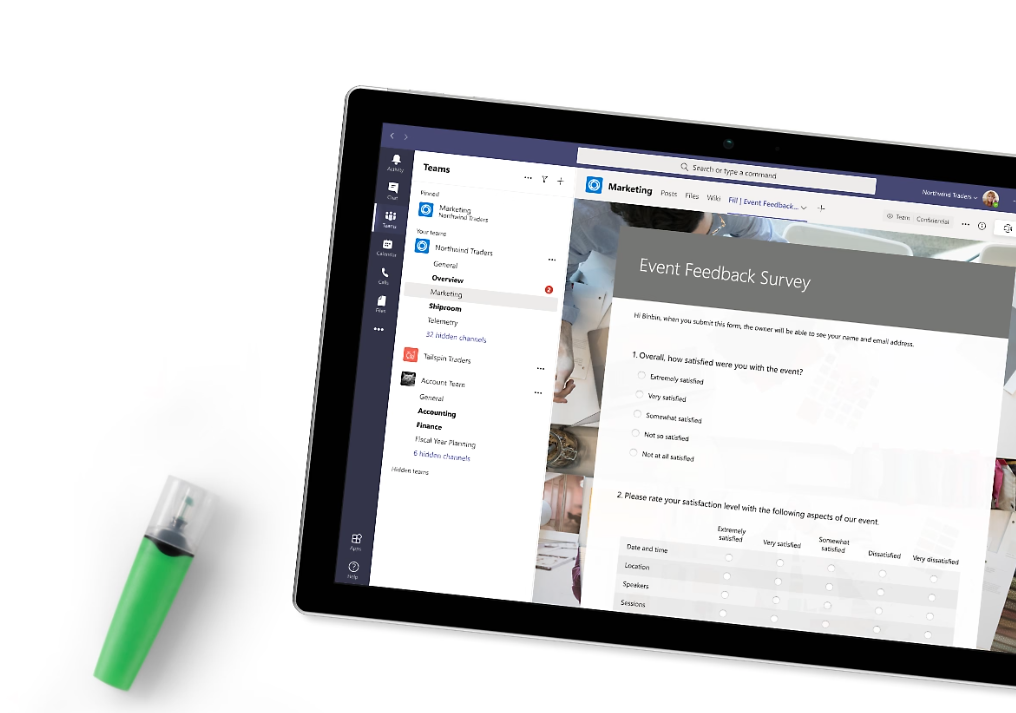
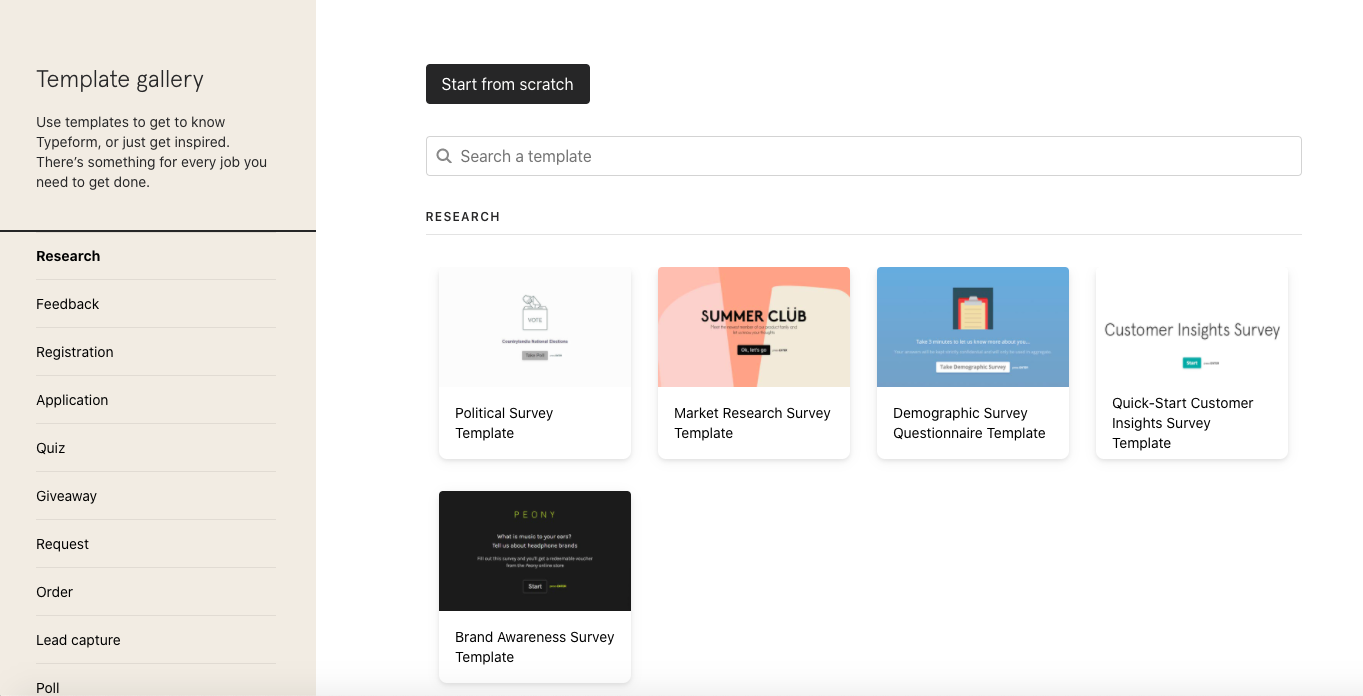
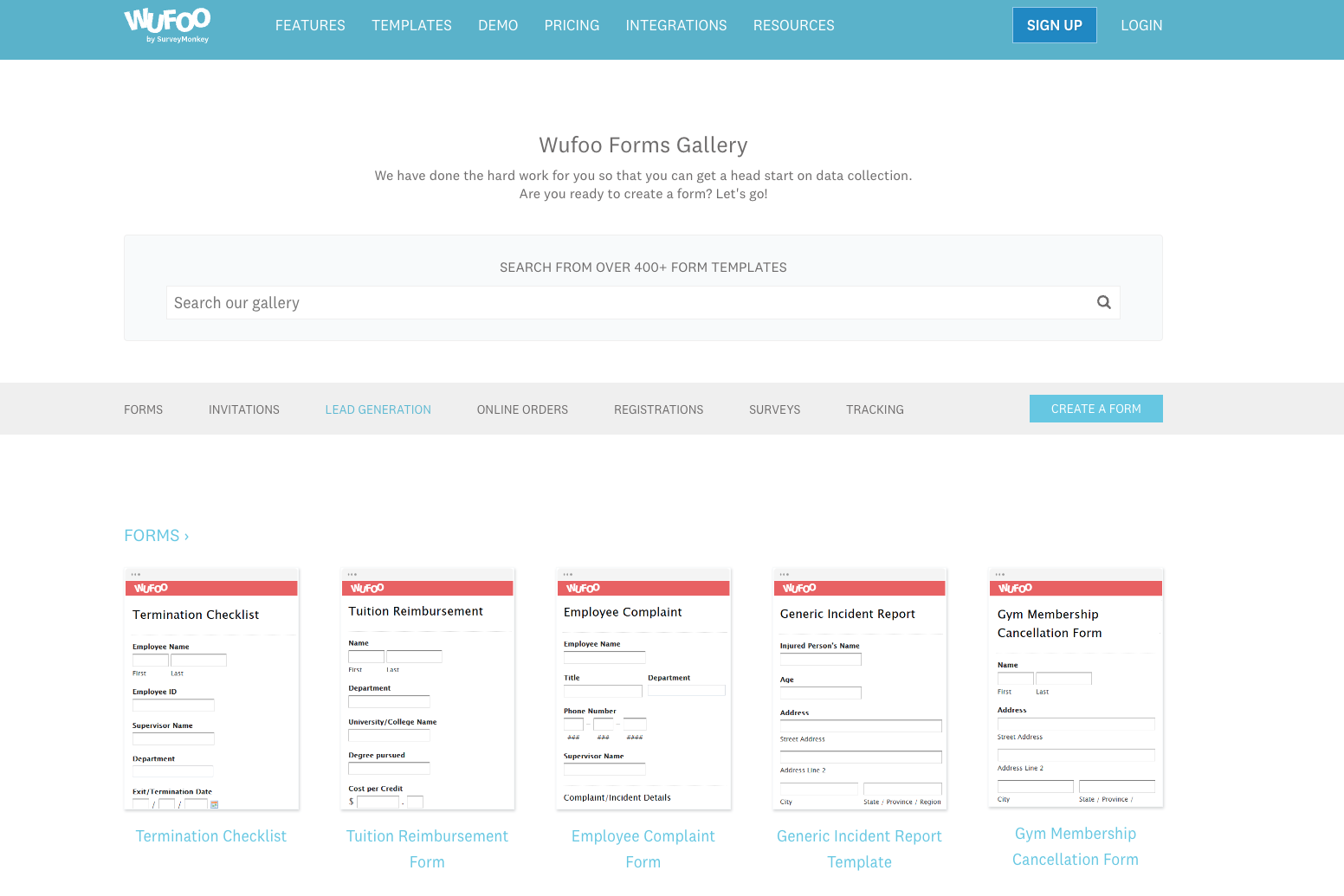




























Enviar Comentário: